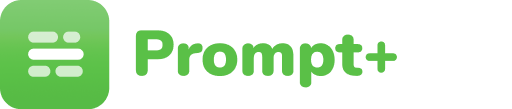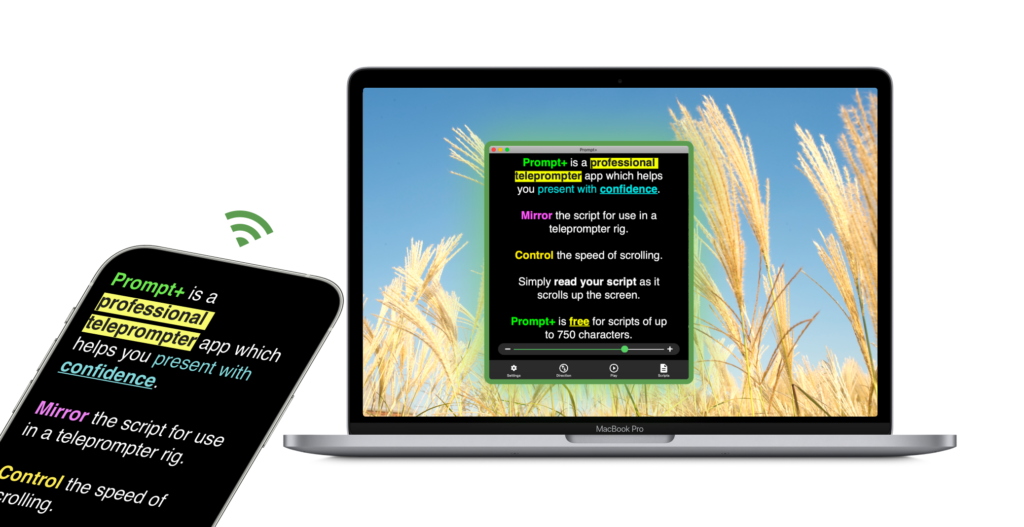Om een ander iOS- of Mac-apparaat als afstandsbediening te gebruiken, moet u Prompt + eerst op beide apparaten installeren.
Ga dan naar Instellingen >? icon >Afstandsbediening op beide apparaten.
Selecteer Display op het apparaat waarvan u wilt lezen.
Selecteer Afstandsbediening op het apparaat dat u als afstandsbediening wilt gebruiken.
De app zoekt naar andere apparaten die zijn verbonden met hetzelfde wifi-netwerk of zijn verbonden via Bluetooth. Zodra het een apparaat heeft gevonden waarmee het verbinding kan maken, wordt het aan u getoond.
Bevestig ten slotte dat u de verbinding wilt maken en beide apparaten zullen met elkaar communiceren.
Bij gebruik van de afstandsbedieningsmodus vindt alle interactie plaats met het afstandsbedieningsapparaat. Het weergaveapparaat is eenvoudig om van af te lezen.
Als u klaar bent met het gebruik van de afstandsbedieningsmodus, tikt u op Sluiten op het weergaveapparaat om de verbinding te verbreken.